组态王7.5SP1版本第6章控件介绍
第六章 PID功能

第六讲 PID功能组态王提供KingviewPid控件用于对过程量进行闭环控制。
通过该控件,用户可以方便的实现PID控制功能。
控件功能:pid控制算法:标准型。
显示过程变量的精确值,显示范围[-999999.99~999999.99]。
以百分比显示设定值(SP)、实际值(PV)和手动设定值(M)。
开发状态下可设置控件的总体属性、设定/反馈范围和参数设定。
运行状态下可设置PID参数和手动自动切换。
属性类型关联对象:注意:在使用变量关联时,只有控件所处的画面处于激活状态,控制功能才会执行。
图3动画连接属性—属性SP:FLOAT,控制器的设定值。
PV:FLOAT,控制器的反馈值。
YOUT:FLOAT,控制器的输出值。
Type:LONG,PID的类型。
CtrlPeriod:LONG,控制周期。
FeedbackFilter:BOOL,反馈加入滤波。
FillterTime:LONG,滤波时间常数。
CtrlLimitHigh:FLOAT,控制量高限。
CtrlLimitLow:FLOAT,控制量低限。
InputHigh:FLOAT,设定值SP的高限。
InputLow:FLOAT,设定值SP的低限。
OutputHigh:FLOAT,反馈值PV的高限。
OutputLow:FLOAT,反馈值PV的低限。
Kp:FLOAT,比例系数。
Ti:LONG,积分时间常数。
Td:LONG,微分时间常数。
Tf:LONG,滤波时间常数。
ReverseEffect:BOOL,反向作用。
IncrementOutput:BOOL,是否增量型输出。
命令语言中的使用A、在使用变量关联时:此时,只有控件所处的画面处于激活状态,控制功能才会执行,如果工程中存在多个画面,并且PID控件画面并不总是处于激活状态,则应该采用命令语言的方式使用PID控件。
即,在控件所处画面的画面命令语言中,使用赋值的方式,显示地交换PID 控制值。
选择画面命令语言中的控件,如下所示:则如下显示:显示时:当画面由隐含变为显示时,则“显示时”编辑框中的命令语言就被执行一次。
组态王7.5sp1电子签名的使用

组态王7.5sp1电子签名的使用说明文档北京亚控科技发展有限公司2017年10月组态王7.5sp1电子签名的使用目前,还没有电子签名的使用文档,故此制作一份详细的使用说明文档,给大家参考。
电子签名的功能的出现是对于生产过程需要严格记录的某些特殊的行业提供的一个功能,主要用于审计、追踪。
此功能是组态王7.5sp1上新增的功能,同时使用电子签名功能也需要进行单独授权。
使用组态王的电子签名功能时不仅仅需要组态王,还需要借助外部的数据库——PG库,来记录登录组态王运行系统操作者、校验者的一系列的操作过程等等。
本案例文档的电脑环境如下:电脑系统:Win732旗舰版组态王:7.5.1.0for KH3.1一、安装外部存储的PG数据库(1)安装PG数据库组态王7.5sp1安装完成之后,点击操作系统的开始在组态王的文件夹中的工具中找到,点击安装,或者在组态王安装路径下C:\ProgramFiles\Kingview\PGSQLInstallTool有PG库和对应ODBC驱动的安装程序。
弹出如下窗口,然后进行一步一步的安装即可直至完成。
以上设置PG库的登录密码,点击下一步;默认端口号为5432,点击下一步;点击下一步;点击Finish之后弹出如下对话框,直接点击取消,因为PG已经安装完成了,或者在上图中取消画面上的勾选点击完成即可。
安装过程中设备PG库的密码,此密码就是登录PG库的密码,默认端口:5432。
(2)安装PostgreSQL ODBC Driver驱动此驱动可以再组态王的安装目录下C:\Program Files\Kingview\PGSQLInstallTool 文件夹中点击安装,一步步安装直到完成。
点击下一步至此PG库的ODBC驱动安装完成。
(3)建立数据源1)win732位操作系统下直接找到ODBC在系统DSN中添加PostgreSQL Unicode。
新建数据源模式选择:allow Port:5432密码为安装PG库时的密码,最后点击测试。
组态王使用说明
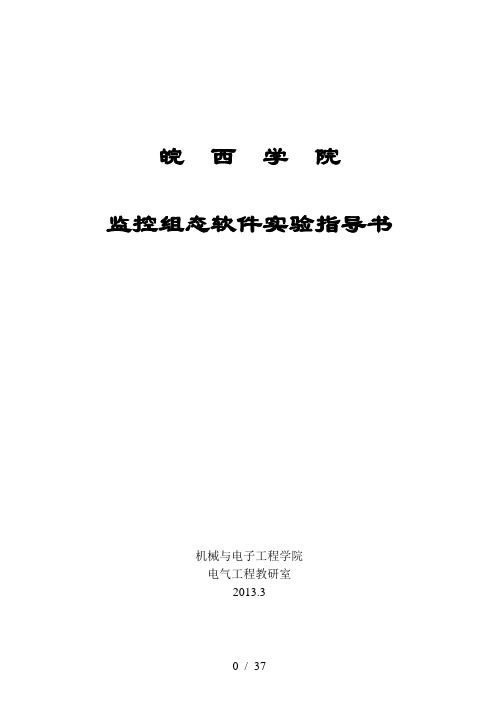
皖西学院监控组态软件实验指导书机械与电子工程学院电气工程教研室2013.3实验一监控组态工程建立与工艺流程图绘制一、实验目的熟练掌握工控组态软件的绘图工具二、实验内容熟悉工控组态软件的绘图工具,完成反应工段工艺流程绘制以及外部设备和变量的定义。
三、实验步骤1.1创建工程在工程管理器中选择菜单“文件/新建工程”,或者点击工具栏的“新建”按钮,根据“新建工程向导”对话框完成工程创建,如图一所示图一工程管理器1.2 组态画面双击工程管理器中的工程,打开工程浏览器,在工程浏览器中左侧的“工程目录显示区”中选择“画面”,在右侧视图中双击“新建”,弹出新建画面对话框如图一所示。
图二画面属性设置点击图二确定按钮后,在工具箱和图库中选中相应图素进行监控画面组态,绘制工艺流程图如图三所示。
图三反应车间监控画面1.3定义设备根据工程中实际使用得设备进行定义,本例程使用亚控的仿真PLC设备,使用“PLC-亚控-仿真PLC-串口”驱动,定义设备名称为“PLC”。
1.4定义变量在组态王中定义三个变量:原料油液位(IO实数类型)、成品油液位(IO实数类型)、催化剂液位(IO实数类型)。
原料油液位变量:最小值0,最大值100,最小原始值0,最大原始值100,连接设备PLC,寄存器DECREA100,数据类型short,读写属性为只读,采集频率1000。
记录和安全区选择“数据变化记录”,变化灵敏度选择“0”。
催化剂液位变量:最小值0,最大值100,最小原始值0,最大原始值100,连接设备PLC,寄存器DECREA100,数据类型short,读写属性为只读,采集频率1000。
记录和安全区选择“数据变化记录”,变化灵敏度选择“0”。
成品油液位变量:最小值0,最大值200,最小原始值0,最大原始值200,连接设备PLC,寄存器INCREA200,数据类型short,读写属性为只读,采集频率1000。
记录和安全区选择“数据变化记录”,变化灵敏度选择“0”。
组态王经典讲解
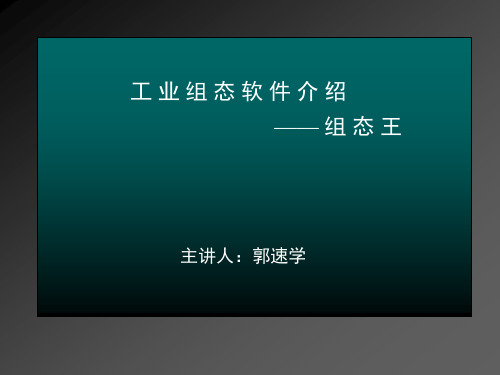
第1排第5个工具——删除页面,单击后弹出以下对话框,列出当前路 径下的所有页面,此时可选择需要删除的页面,单击确定。
第1排第6个工具——全屏显示逻辑开关,全屏显示时,不显示主菜单。 第2排第6个工具——画折线(画特殊图形用),可画一个折线、演示 一下修改曲线颜色,用变形工具拉一下顶点。 第3排第1个工具——画管道工具,以双击作为结束,右击可修粗细。 演示一下画三通的方法: 第3排第2个工具——画多边形,和画折线的区别时可修改填充颜色。
右击此矩形区
若有剪纸图可演示透明化的步骤,如下: 右击图片 选透明化 单击调色板最右上角的工具“透明色” 再选调 色板下面的吸管工具 在图中吸去一种颜色(只能吸去一种颜色)。 第4排第5个工具——插入控件(组态王自制的控件) 后面专门介绍 第4排第6个工具——插入通用控件
第5排第1个工具——打开图库。
不要选是,否则 将覆盖当前工程。
工具\数据词典导出
数据词典导出后,存成了EXCEL文件,主要是分析程序用。 工程运行中的实时数据是不需要导出的,直接存盘就行了。
先关闭开发系统,再 选中要导出的工程。
选目标路径,答存盘文 件名后,单击保存按钮。
工具\数据词典导入
提示备份工程
选则需要导入数据的工程
找到原来导出时的文 件名单击打开按钮
第3排第3个工具——输入文字(文字要先输入再修改)。 用工具箱中的 在调色板中换颜色; 工具换字体;
更换文字的方法是:右击字符串
选字符串替换
输入新文字
单击确定。
第3排第4个工具——画按钮。 注意按钮上的文字是无法修改的,只能采用如下方法覆盖: 右击按钮 选字符串替换 删除文字 单击确定,然后用T工具输入文字
参考资料
1.《组态王6.5使用手册》 2. 《组态王函数速查手册》
组态王使用教程

组态王简明教程 第一课
了解组态王 在本课程您将: ·了解组态王软件的整体结构 ·了解组态王的工件方式 ·了解建立应用程序的一般过程
组态王软件的结构
“组态王”是运行于 Microsoft Windows 98/NT 中文平台的全中文界面的组态软件,采用了多 线程、COM 组件等新技术,实现了实时多任务,软件运行稳定可靠。组态王具有一个集成开发 环境“组态王工程浏览器”,在工程浏览器中您可以查看工程的各个组成部分,也可以完成构造数 据库、定义外部设备等工作。画面的开发和运行由工程浏览器调用画面制作系统 TOUCHMAK 和画面运行系统 TOUCHVEW 来完成的。TOUCHMAK 是应用程序的开发环境。您需要在这个 环境中完成设计画面、动画连接等工作。TOUCHMAK 具有先进完善的图形生成功能;数据库中 有多种数据类型,能合理地抽象控制对象的特性;对变量报警、趋势曲线、过程记录、安全防范 等 重 要 功 能 都 有 简 单 的 操 作 办 法 。 TOUCHVEW 是 “ 组 态 王 ” 软 件 的 实 时 运 行 环 境 , 在 TOUCHMAK 中建立的图形画面只有在 TOUCHVEW 中才能运行。TOUCHVEW 从工业控制对 象中采集数据,并记录在实时数据库中。它还负责把数据的变化用动画的方式形象地表示出来, 同时完成变量报警、操作记录、趋势曲线等监视功能,并生成历史数据文件。
使用图形工具箱 接下来在此画面中绘制各图素。绘制图素的主要工具放置在图形编辑工具箱内。当画面打开
时,工具箱自动显示,如果工具箱没有出现,选择菜单“工具\显示工具箱”或按 F10 键打开它。 工具箱中各种基本工具的使用方法和 WINDOWS 中“画笔”很类似,假如你熟悉“画笔”的使用, 绘制本画面将是很容易的。首先绘制监控对象原料罐和反应罐:在工具箱内单击圆角矩形工具, 在画面上绘制一个矩形作为第一个原料罐;在矩形框上单击鼠标左键,在矩形框周围出现 8 个小 矩形,当鼠标落在任一小矩形上时,按下鼠标左键,可以移动图形对象的位置用同样的方法绘制 另一原料罐和反应罐。在工具箱内单击多边形工具,绘制三条管道。要改变管道的填充颜色,请 选中此对象,然后单击调色板窗口的第二个按钮,再从调色板中选择任一种颜色。在工具箱内单 击文本工具,输入文字。要改变文字的字体、字号,请先选中文本对象,然后在工具箱内选择“改 变字体”。选择菜单“图库\刻度”,在图库窗口中双击一种竖向的刻度。在画面上单击鼠标左键,
WinCC V7.5 SP1报警控件的常规过滤条件
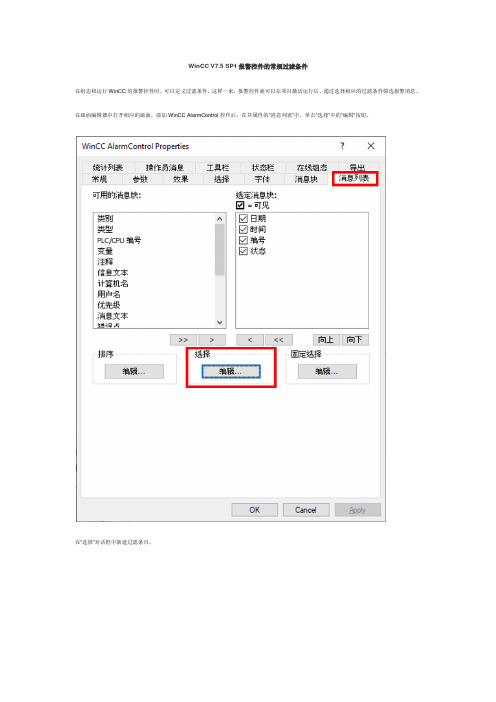
WinCC V7.5 SP1报警控件的常规过滤条件
在组态和运行WinCC的报警控件时,可以定义过滤条件,这样一来,报警控件就可以在项目激活运行后,通过选择相应的过滤条件筛选报警消息。
在画面编辑器中打开相应的画面,添加WinCC AlarmControl控件后,在其属性的“消息列表”中,单击“选择”中的“编辑”按钮。
在“选择”对话框中新建过滤条目。
在“选择”对话框中组态相应的过滤条件、逻辑运算符和设置值。
可以组态多个过滤条件,多个过滤条件之间是“与”的关系。
可以使用“编辑”、“删除”、“复制”和“导入”按钮组态和操作多个过滤条目,被选择的多个过滤条件之间是“或”的关系。
“导入”功能是指将其它WinCC项目中已组态的过滤条目导入到当前项目,选择的目标为其它WinCC项目的根目录。
注意:“导入”后,其它WinCC项目中已组态的过滤条目将覆盖当前项目中的所有过滤条目。
注意:在WinCC AlarmControl控件上组态常规选择条件进行过滤,在运行期间可以更改过滤条目和过滤条件。
如果在其常规选择中也设置了“固定选择”过滤条件,二者之间是“与”的关系。
组态王操作教程PowerPoint演示文稿
•5
第一讲 概述
二、组态软件的发展(续)
公司名称
Intellution Wonderware
西门子 Rock-well National Instruments
产品名称
FIX, iFIX InTouch WinCC RSView32 Labview
国别
美国 美国 德国 美国 美国
一些重要的数据文件,这些数据文件不允许直接修改 的。
通过本课程的学习,您将建立一个反应车间的监 控中心。监控中心从现场采集生产数据,并以动画形 式直观的显示在监控画面上。监控画面还将显示实时 趋势和报警信息,并提供历史数据查询的功能,最后 完成一个数据统计的报表。
•19
第二讲 创建新工程 --工程组态画面
• 监控组态软件,是面向监控和数据采集( SCADA ,
supervisory control and data acquisition)的软件平台工具。
最早出现时的内涵是人机界面HMI/MMI (Human Machine
Interface /man machine interface)。目前,实时数据库、
组态王6.5教程
第一讲 概述 第二讲 建立一个新工程 第三讲 让画面动起来 第四讲 报警和事件 第五讲 趋势曲线
第六讲 DDE
•1
第一讲 概述
主要知识点:
组态的定义 组态的发展 组态软件的数据处理流程 使用组态软件的一般步骤
组态软件的任务
组态王概述
•2
第一讲 概述
一、组态软件定义
• 组态,英文单词configuration,含义是使用软件工具对计 算机及软件的各种资源进行配置,达到使计算机或软件按 照预先设置自动执行特定任务,满足使用者要求的目的。
组态王重要功能简单使用介绍
组态王重要功能简单使用介绍组态王重要功能简单使用介绍一、图库1、图形建立动画连接并合成图素的方式创建的图库精灵,在画面中引用后,其属性界面中动画连接属性的变量改变后,可以任意移动它的位置,但不能再调整其大小,否则动画连接属性的变量会变回到原先的变量。
为避免误操作,可以把图库精灵转换成普通图素后再定义属性变量。
2、一般情况下,含有图库精灵的画面会有许多操作上的限制。
如,为了在画图过程中把常用的图块创建为图库精灵,但图块中的图素要求不能包含引用到的图库精灵。
所以在画图过程中引用到的图库精灵应首先转化成普通图素。
转化成普通图素后,还可以个性化定义动画,而图库精灵定义动画比较死板。
二、动画制作1、组态王软件对稍微复杂的动画,如旋转轮、搅拌叶片模拟动作等没有现成的图库引用,都必须自己设计,无论采用图素基本旋转功能还是图素显示与隐藏方式实现视觉上的动画效果,绝大多数情况下都必须使用到内存变量。
一般一个动画使用到一个内存变量。
当软件点数较少,变量使用较紧张时,就不能为了动画效果而定义大量的内存变量。
动画的实现一般要求有重复计数功能的表达式支持,这就要定义专用的内存整型变量(为了使动画更流畅,可以定义内存实型变量,以小于1的阶梯变化),通过命令语言来实现重复计数功能。
为了减少变量的使用数,就应对整个组态系统的动画效果进行大的归类,如旋转、移动、闪烁、缩放等,每一类定义一个或多个(尽量少)的内存实型变量。
使用方法为:1、在应用程序命令语言中写出变量重复计数的程序,在某一窗口只要引用此变量来实现动画即可;2、在每个需要动画效果的窗口的画面命令语言中写出变量重复计数的程序。
方法1优点是每个变量只要书写一次计数程序,缺点是整个监控系统的同类型的动画效果相同,制作也不灵活。
方法2的优点是每个窗口中变量计数的变化量可以不一样,这样使得制作动画更方便灵活,每个窗口动画效果可根据需要灵活实现,缺点是同一个变量要多次书写计数程序。
组态王内置温控曲线控件例程说明文档讲解
错误!未找到引用源1。
功能概述常规需求:很多工业现场都会要求反映出实际测量值按设定曲线变化的情况。
在温控曲线中,纵轴代表温度值,横轴对应时间的变化,同时将每一个温度采样点显示在曲线中,另外还提供两个游标,当用户把游标放在某一个温度的采样点上时,该采样点的注释值就可以显示出来。
主要适用于温度控制,流量控制等等。
组态王中的实现方法:利用组态王内置温控曲线及其函数、配方及其函数来反映出实际测量值按设定曲线变化的情况。
1. 工程实例我们举一个例子来说明内置温控曲线的使用方法。
在此例程中我们定义25个变量,分别为“SV1、SV2……SV10”、“T1、T2……T10”、“pv”、“RecipeName”、“实时返回”、“设定返回”、“时间设定”,运行系统运行后,可通过按钮“调配方”打开配方模板并选择某一配方,将配方中的数据调入报表中,通过“加载设定曲线”按钮可将已选配方的数值显示在曲线上。
还可以在运行系统下对配方进行修改、删除。
下面就以此为例来演示完成这一要求的具体步骤。
2. 操作步骤3.1创建新工程打开组态王工程管理器,创建一个新工程。
3.2定义变量在数据词典中新建10个变量,变量名称依次为:SV1、SV2……SV10,变量类型为内存实数,初始值为100之内的实数,最大值为100。
新建10个内存整数的变量,变量名称依次为:T1、T2……T10,最大值为1000000000, 再新建内存实型变量“pv”、“实时返回”、“设定返回”、内存字符串变量“RecipeNamd'、内存整型变量“时间设定”,变量基本属性定义画面如下图一所示:图一定义变量基本属性3.3创建配方模板在工程浏览器的目录显示区中,选中大纲项“文件”下的成员“配方”,如下图二所示:厕工程浏览畧-1111(21工程② ESIS ]查看旳TM [T ]帮肋[也文件13画面4 □命令■吾言今数据阵口数菊词典匪报警爼脣设备加railJt C0I2回板*H MT服务磊般网堆站点W设置开发系螃5设直运厅系新□®E大图i^ra-41小團園详細幵歩运行网络用户NWKE新連..图二新建配方在右侧的内容显示区中用左键双击“新建”图标,或者右键单击“新建”图标,从浮动式菜单中选择命令“新建配方”,则弹出“配方定义”对话框,如图三所示:图三配方定义将上述已定义的变量SV1、SV2……SV10、T1、T2……T10添加到配方中,并添加配方1, 2, 3, 4相对应的具体数值,这些数值可根据配方的实际情况进行修改,如图四所示:图四新配方然后进行保存,保存路径为当前工程文件夹下,保存名称为“新配方”。
组态王入门讲解
选目标路径,答存盘文 件名后,单击保存按钮。
工具\数据词典导入
提示备份工程
选则需要导入数据的工程
找到原来导出时的文 件名单击打开按钮
工程浏览器的使用
工程浏览器的作用是管理开发系统,它将图形画面,命令语言,设 备驱动程序管理,配方管理,数据库访问等配置进行集中管理,并在一 个窗口中以树形结构排列,类似于Windows 资源管理器的功能,如下图。
使用菜单 或快捷工具
工程管理器
使用菜单 或快捷工具
工程浏览器
使用菜单
画面开发 画面运行 系统
退出画面运行
所谓工程管理器中内嵌了工程浏览器,工程浏览器中内嵌了画面 开发和运行系统,是指单击快捷按钮就启动了另一个制作工具。
各部分的功能和它们之间的关系:
·工程管理器用于新工程的创建和已有工程的管理。 ·工程浏览器中可以查看、配置工程的各个组成部分;
右击此矩形区
若有剪纸图可演示透明化的步骤,如下: 右击图片 选透明化 单击调色板最右上角的工具“透明色” 再选调 色板下面的吸管工具 在图中吸去一种颜色(只能吸去一种颜色)。
第4排第5个工具——插入控件(组态王自制的控件)
第4排第6个工具——插入通用控件
后面专门介绍
第5排第1个工具——打开图库。
第6排第1个工具——复制(不进入剪贴板)。
第二排:是几何制图工具,包括:直线、扇形、椭 圆、矩形和折线。
第三排:是画管道、多边形、输入文字、建立按钮、 菜单和报警窗口的工具。
第四排:是建报表、曲线、插入位图和控件的工具。 第五排:是打开图库、撤消操作、重复操作、剪切、 拷贝、粘贴的工具。 第六排:第1个工具是复制,它与拷贝粘贴的区别 是不进入剪贴板。第2、3个工具是合成图素和解散合成 图素,第4、5个工具是合成单元和解散合成单元,二者 的区别是图素合成前没有动画连接,图素合成复杂图形 后可以建立动画连接。二单元合成前有动画连接,单元 合成不能再进行动画连接。 第七排:是图的叠放次序、修改图形、文字和旋转。 第八排:对齐工具,红线表示对齐位置很形象。 第九排:水平匀布、垂直匀布、显示栅格、调色板。 第十排:显示画刷类型、选择线型。
- 1、下载文档前请自行甄别文档内容的完整性,平台不提供额外的编辑、内容补充、找答案等附加服务。
- 2、"仅部分预览"的文档,不可在线预览部分如存在完整性等问题,可反馈申请退款(可完整预览的文档不适用该条件!)。
- 3、如文档侵犯您的权益,请联系客服反馈,我们会尽快为您处理(人工客服工作时间:9:00-18:30)。
第七讲 控 件
第一节 控件的作用
控件可以作为一个相对独立的程序单位被其他应用程序重复调用。
控件的接口是标准的,凡是满足这些接口条件的控件,包括第三方软件供应商开发的控件,都可以被组态王直接调用。
组态王中提供的控件在外观上类似于组合图素,工程人员只需把它放在画面上,然后配置控件的属性进行相应的函数连接,控件就能完成其复杂的功能。
组态王除了支持本身提供的各种控件外,还支持Windows 标准的Active X 控件,包括Microsoft 提供的标准Active X 控件和用户自制的Active X 控件。
Active X 控件的引入在很大程度上方便了用户,用户可以灵活地编制一个符合自身需要的控件或调用一个已有的标准控件来完成一项复杂的任务,而无须在组态王中做大量的复杂的工作。
一般的Active X 控件都具有属性、方法、事件,用户通过设置控件的这些属性、事件、方法来完成工作。
第二节 超级XY 控件
下面利用XY 控件显示原料油液位与原料油罐压力之间的关系曲线,操作过程如下:
1、新建一画面,名称为:XY 控件画面。
2、选择工具箱中的工具,在画面上输入文字:XY 控件。
3、单击工具箱中的插入通用控件
工具,在弹出的插入控件窗口中双击“KvChatXY ActiveX Control ”,在画面上绘制XY 曲线窗口,如图7-1所示:
图7-1 XY曲线控件窗口
4、并双击此控件,弹出动画属性设置对话框,如图7-2所示。
图7-2 XY控件属性设置对话框
在此窗口中您可对控件的名称(名称设置为:XY)进行设置。
设置完名称,确定,保存画面。
然后选择控件,点击右键,弹出控件属性对话框,您可以对控件的相关属性进行设置。
普通选项卡:设置曲线对应的前景背景颜色,设置字体,标题,图例,边框,如图7-3。
坐标选项卡:定义X轴信息,定义Y轴信息,如图7-4所示。
图7-4 xy轴信息设置
曲线选项卡:定义曲线最大点数1024,曲线名称、颜色、线型、标记和Y轴对应设置,如图7-5所
示。
